Galaxy S8 špatný výkon baterie: rychlý výpadek baterie po aktualizaci systému Android
Mnoho majitelů Samsung Galaxy nás požádalo o pomoc, pokud jde o jejich zařízení, která po aktualizaci funguje špatně. V dnešní epizodě řešení problémů odpovíme na další běžný problém o # GalaxyS8 s problémem rychlého vyčerpání baterie po instalaci aktualizace. Pokud hledáte nápady, co máte v této situaci, pokračujte v čtení.
Předtím, než začneme, chceme vám připomenout, že pokud hledáte řešení vašeho #Androidového problému, můžete nás kontaktovat pomocí odkazu uvedeného v dolní části této stránky. Při popisu vašeho problému je nutné, abyste byli co nejpodrobnější, abychom mohli snadno identifikovat příslušné řešení. Pokud můžete, přiložte přesné chybové zprávy, které nám dávají nápad, kde začít. Pokud jste se před zasláním e-mailu pokoušeli o některé kroky pro řešení potíží, nezapomeňte je zmínit, abychom je mohli přeskočit v našich odpovědích.
Problém č. 1: Špatný výkon baterie Galaxy S8: po aktualizaci systému Android došlo k rychlému problému výpadku baterie
Nedávno jsem se aktualizoval na nejnovější verzi vašeho softwaru od 5. července 2018. Od této aktualizace můj baterii nedorazí přes den. Za normálních okolností mohu udržet wifi a bluetooth on, zatímco můj fitbit versa synchronizuje po celý den, používat můj bezdrátový samsung sluchátka, poslouchat hudbu, mluvit a text a můj těsto bude trvat téměř 2 dny ... Od aktualizace jsem musel vypnout wifi a bluetooth a být mizerný s mou obrazovkou čas a mohu sotva dělat to na 2pm. Nemůžu si všude nabít nabíječku a nabíjet ji každých 4-6 hodin, když chci používat normální část telefonu. ani moc nepoužívám svůj telefon. před aktualizací mohu někdy dostat 3 dny z poplatku. to je směšné. Doufám, že se vám to podaří vyřešit a brzy po vyřešení tohoto problému nabídnete novou aktualizaci, jinak by mohly prostě přepínat zařízení. a já jsem byl velmi věrný samsung po mnoho let!
Řešení: Vzhledem k tomu, že máte zařízení Galaxy S8, které je v současné době pro smartphone poměrně mladé, musí mít příčinou rychlého problému s vybitou baterií něco společného s jednou nebo s následujícími kombinacemi:
- Aplikace
- software (konfigurace operačního systému)
- užívání
Chcete-li vyřešit problém s vyčerpáním baterie, níže jsou věci, které můžete vyzkoušet:
Vymažte oddíl mezipaměti
To by mělo být první věc, kterou musíte udělat. Je to vysoce doporučené řešení pro ty, kteří mají problémy po aktualizaci. Aktualizace systému mohou někdy poškozovat systémovou vyrovnávací paměť, což vede k obecnému výkonu systému. To může také ovlivnit výkon baterie. Chcete-li zajistit, aby váš počítač S8 měl správnou mezipaměť systému, zkuste utéct jeho mezipaměť. Zde je návod:
- Vypněte zařízení.
- Stiskněte a podržte tlačítko Zvýšení hlasitosti a klávesu Bixby, poté stiskněte a podržte tlačítko vypnutí.
- Po zobrazení loga Android uvolněte všechna tlačítka (zobrazí se "Instalace aktualizace systému" přibližně 30 - 60 sekund před zobrazením možností nabídky systému obnovení systému Android).
- Stisknutím tlačítka snížení hlasitosti zvýrazněte "Vymazat mezipaměť".
- Stisknutím tlačítka Napájení vyberte položku.
- Stisknutím tlačítka snížení hlasitosti zvýrazněte "ano" a stisknutím tlačítka Napájení vyberte položku.
- Po dokončení oddílu mazání mezipaměti je zvýrazněno "Znovunastavení systému nyní".
- Stiskněte tlačítko Napájení pro restartování zařízení.
Překalibrujte baterii a operační systém
V případě, že zařízení zažívá problémy s napájením nebo nabíjením, může být někdy nutné provést kalibraci baterií a operačních systémů. Zde je návod, jak se to dělá:
- Baterii zcela vypusťte . To znamená, že zařízení používejte, dokud se nezapne, a úroveň baterie načte 0%.
- Nabijte telefon, dokud nedosáhne 100% . Ujistěte se, že pro vaše zařízení používáte originální nabíjecí zařízení a nechte je úplně nabité. Neodpojujte zařízení po dobu nejméně dvou hodin a také jej nepoužívejte při nabíjení.
- Po uplynutí doby odpojte zařízení.
- Restartujte zařízení.
- Použijte telefon, dokud se znovu neobjeví.
- Opakujte kroky 1-5.
Po rekalibraci použijte telefon několik dní a sledujte jeho výkon. Pokud se nic nezmění, proveďte další kroky pro odstraňování problémů níže.
Aktualizujte aplikace
Aplikace mohou být životním prostředkem zařízení Android, ale mohou být také některými běžnými zdroji chyb. Neinstalujete pouze aplikace a očekáváte, že budou fungovat. Je tu moudrost, proč vývojáři neustále aktualizují své produkty.
Aktualizace aplikací je důležitým krokem v této situaci, protože existuje možnost, že jeden z nich může být hlavním důvodem špatného výkonu baterie. Ujistěte se, že všechny vaše aplikace jsou aktuální a ověřte si aktualizace v Obchodě Google Play.
Pokud jste nainstalovali aplikace mimo Obchod Play, zkontrolujte, zda jsou kompatibilní s aktuální verzí operačního systému v zařízení.
Chcete-li minimalizovat chyby z aplikací, zkuste se držet oficiálních. Aplikace od nejméně známých vydavatelů nemusí být pravidelně aktualizovány a nemusí být důkladně laděny, aby byly kompatibilní s novou verzí systému Android. Vyvíjení a údržba aplikace je drahá, takže vývojáři, kteří mají hotovost v penězích, mohou mít obtížné udržovat své aplikace aktuální. Populární aplikace od známých společností nemusí mít tolik problémů, přestože mohou přidělit zdroje, aby jejich aplikace běží a bez chyb. Je třeba připomenout, že dokonce i dobře udržované aplikace jako Facebook a Instagram mohou stále podléhat chybám, které zažívají miliony uživatelů Androidu v posledních týdnech. Netřeba dodávat, že instalace aktualizací je nezbytná jako instalace aktualizací systému Android. Je to zdarma a není to tak obtížné, ale nezapomeňte ho přeskočit.
Zkontrolujte, zda je baterie používána
Jedním z nejjednodušších způsobů, jak zjistit, jaká aplikace, služba nebo funkce ovlivňuje výkon baterie, je kontrola vestavěné funkce sledování využití baterie v části Nastavení. Pro provedení této akce nemusíte instalovat aplikace třetích stran. Pokud máte aplikaci třetí strany, která funguje podobně jako aplikace pro použití baterie, odstraňte ji ze systému. Je to naprosto zbytečné a nadbytečné.
Chcete-li zkontrolovat aplikaci Používání baterie, postupujte takto:
- Otevřete aplikaci Nastavení.
- Klepněte na položku Údržba zařízení.
- Klepněte na Baterie.
- Klepněte na tlačítko BATTERY USAGE.
- Zkontrolujte seznam a zjistěte, která aplikace je nahoře.
Použijte vlastní úsudek při správě aplikací na základě výsledku používání baterie. Například, pokud je Facebook jednou z nejlepších aplikací v tomto seznamu, je nejvyšší čas, abyste pravděpodobně brzdila jeho používání.
Odinstalujte aplikace
Nainstalované aplikace, ať už je používáte, nebo ne, ovlivňují baterii a ukládání zařízení. Pokud máte aplikace, které již několik týdnů ležely spící, odinstalujte je. Nejenže pomůže baterie v krátkodobém i dlouhodobém výhledu pracovat déle, ale může také ušetřit MB v procesu a pomáhá odposlouchávat interní úložiště telefonu.
Aplikace sociálních médií, jako je Facebook a Twitter, jsou některé z hlavních důvodů, proč baterie smartphone vyčerpávají rychleji, než se očekávalo. Takové aplikace jsou navrženy tak, aby stále neustále komunikovaly se vzdálenými servery, aby získaly nový obsah. Pokud máte nainstalované mnoho podobných aplikací, rozhodněte se, které z nich chcete zachovat, a zbavte se těch méně důležitých.
Jas nižší obrazovky
To je samozřejmé. Čím jasnější a barevnější je vaše obrazovka, tím hladuji se baterie stává systémem. Snížit jas obrazovky na nejnižší komfortní úroveň pro úsporu energie. Rozlišení obrazovky můžete také změnit na nižší.
Minimalizujte používání
Jedním z nejčastějších důvodů, proč uživatelé většinou zjistí, že jejich baterie vytečou rychleji po zásadní aktualizaci operačního systému, je fakt, že se jim zdá, že jim pomáhají neustále kontrolovat to, co je nové. Neustálé odblokování, prohlížení obsahu nebo nových funkcí, zamykání zařízení a opětovné odblokování může způsobit tlak na akumulátor. Proto se očekává, že mnoho uživatelů si všimne, že jejich baterie mají v příštích několika dnech kratší životnost. Jakmile se novinka nového operačního systému vyčerpá a uživatel přestane pracovat s přístrojem tak často jako předtím, výkon baterie se může také vrátit zpět do normálu.
Resetování z výroby
Hlavní aktualizace systému Android mohou někdy změnit konfigurace, které mohou způsobit, že systém bude fungovat neefektivně. Pokud jste dodrželi všechny výše uvedené návrhy a problém stále zůstává, proveďte obnovení továrního nastavení, abyste vše vrátili zpět na výchozí hodnoty.
Chcete-li obnovit tovární nastavení S8:
- Zálohujte data do interní paměti. Pokud jste v zařízení zaregistrovali účet Google, máte aktivován program Anti-theft (Krádež) a budete potřebovat pověření Google, abyste dokončili reset.
- Vypněte zařízení.
- Stiskněte a podržte tlačítko Zvýšení hlasitosti a klávesu Bixby, poté stiskněte a podržte tlačítko vypnutí.
- Po zobrazení loga Android uvolněte všechna tlačítka (zobrazí se "Instalace aktualizace systému" přibližně 30 - 60 sekund před zobrazením možností nabídky systému obnovení systému Android).
- Několikrát stiskněte tlačítko snížení hlasitosti a zvýrazněte "vymazání dat / obnovení továrního nastavení.
- Stiskněte tlačítko Napájení pro výběr.
- Stiskněte tlačítko snížení hlasitosti, dokud se nezvýrazní "Ano - vymazat všechna uživatelská data".
- Stiskněte tlačítko Napájení pro výběr a spuštění hlavního resetu.
- Po dokončení hlavního resetu se zvýrazní "Restartovat systém nyní".
- Stiskněte tlačítko Napájení pro restartování zařízení.
Problém č. 2: Co dělat, pokud byla vaše Galaxy S8 zbarvená po blikání
Dobrý den, děkujeme vám za váš čas a tuto službu. Doufám, že vám pomůže. Sprint Galaxy S8 je mimo krabici. Bleskl to s Oreo 8 přes Odin 3.13.1 a od té doby to bylo zděšené. Jsem schopen zavést do režimu obnovení, pokud to neudělám špatně a také jsem zkusil blikat sprintu továrního softwaru znovu, ale žádná změna. Zde jsou fotky chyby telefonu při jeho zapnutí a při zařazení do režimu stažení: //ibb.co/hpG7eJ //ibb.co/nj1Jmy //ibb.co/fqRUtd Myslím, že budu muset vzít to ale pokud je něco jiného, co víte, nebo bych mohl vyzkoušet, že by to bylo obrovské. Ještě jednou děkuji.
Řešení: Pokud jste objevili zbrusu nové a drahé zařízení přímo z krabice, předpokládáme, že jste si vědomi rizik. Existuje celá řada faktorů, které mohou způsobit blikání na společných místech. Například pokud počítač, který používáte, narazí na chybu v průběhu skutečného blikání, nebo pokud má jeho port USB poškozený ovladač, může to způsobit, že Odin narazí a zpomalí oddíl vašeho telefonu. Používání nesprávné verze firmwaru samozřejmě je jedním z nejúčinnějších způsobů, jak zablokovat software. Občas obnovení stavu firmwaru zařízení opravuje problém, takže to zkuste vyřešit. Chyba zobrazená na obrázku je obecná a obvykle se objeví, jestliže blikající postup selhal. Není to přesné určení, kde jste ve svém blikáním spáchali chybu. Pokud jste již zkusili blikat firmware akcií bez zjevného úspěchu, nejlepší věc, kterou můžete udělat, je vrátit telefon a nechat jej replace.c





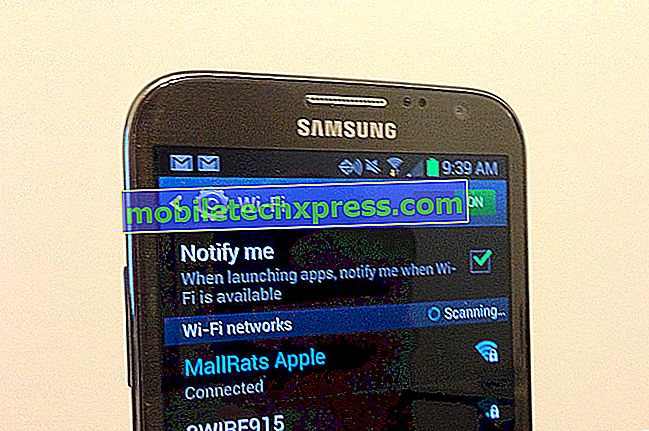

![Samsung Galaxy S5 problémy, závady, dotazy, chyby a řešení [část 46]](https://uploads.mobiletechxpress.com/wp-content/android/562/samsung-galaxy-s5-problems-2.png)
